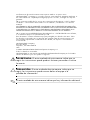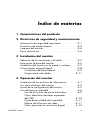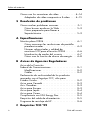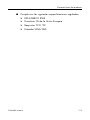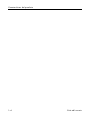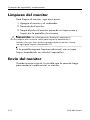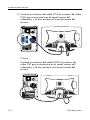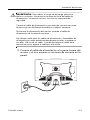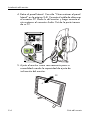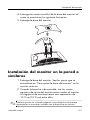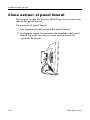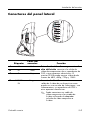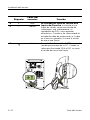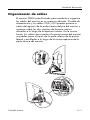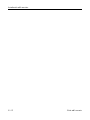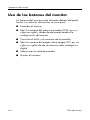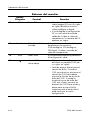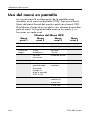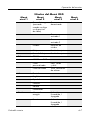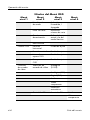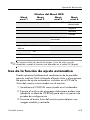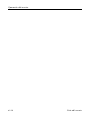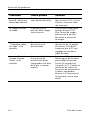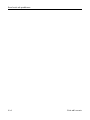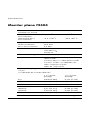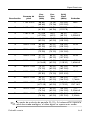HP f2304 23-inch High Def LCD Monitor El manual del propietario
- Categoría
- Televisores
- Tipo
- El manual del propietario

Guía del usuario
Monitor LCD HP f2304 de 23"
(58,42 cm [58.42 cm])
de alta definición

La información de este documento está sujeta a cambios sin previo aviso.
Hewlett-Packard
®
Company no concede, respecto a este material, garantías implícitas, ni
de comercialización o aptitud para ningún propósito concreto, ni ningún otro tipo de
garantía.
HP no será responsable de los errores que contenga este documento, ni de los daños
incidentes o consecuentes relacionados con el suministro, rendimiento o uso de este
material.
LOS TÉRMINOS DE LA GARANTÍA CONTENIDOS EN LA PRESENTE DECLARACIÓN,
EXCEPTO EN LA MEDIDA EN QUE LO PERMITA LA LEY, NO EXCLUYEN, RESTRINGEN
O MODIFICAN LOS DERECHOS ESTATUTARIOS OBLIGATORIOS APLICABLES A LA
VENTA DEL PRODUCTO O SERVICIO Y SON ADICIONALES A LOS MISMOS.
HP no asume responsabilidad alguna derivada del uso o la fiabilidad de este software,
si se utiliza en equipos no suministrados por HP.
Este documento contiene información propia protegida por derechos de autor. Todos
los derechos reservados. No se autoriza que ninguna parte de este documento sea
fotocopiada, reproducida o traducida a otro idioma, sin el previo consentimiento
escrito de HP.
Hewlett-Packard Company
P.O. Box 4010
Cupertino, CA 95015-4010
USA
© 2003–2004 Hewlett-Packard Development Company, L.P.
Todos los derechos reservados.
Hewlett-Packard es una marca registrada de Hewlett-Packard Company en los Estados
Unidos de América y en otros países o regiones.
Å
ADVERTENCIA: El texto resaltado de esta manera indica que no
seguir las instrucciones puede producir lesiones personales o incluso
la muerte.
Ä
PRECAUCIÓN: El texto resaltado de esta manera indica que no
seguir las instrucciones puede causar daños al equipo o la
pérdida de información.
✎
El texto resaltado de esta manera indica que hay información adicional.

Guía del usuario iii
Índice de materias
1 Características del producto
2 Directrices de seguridad y mantenimiento
Información de seguridad importante . . . . . . . . . . 2–1
Directrices de mantenimiento . . . . . . . . . . . . . . . . 2–2
Limpieza del monitor. . . . . . . . . . . . . . . . . . . . . . 2–4
Envío del monitor . . . . . . . . . . . . . . . . . . . . . . . . 2–4
3 Instalación del monitor
Selección de los conectores y el cable . . . . . . . . . 3–5
Para quitar la base del monitor . . . . . . . . . . . . . . 3–5
Instalación del monitor en la pared o similares. . . . 3–7
Cómo extraer el panel lateral. . . . . . . . . . . . . . . . 3–8
Conectores del panel lateral. . . . . . . . . . . . . . 3–9
Organización de cables . . . . . . . . . . . . . . . 3–11
4 Operación del monitor
Instalación de los archivos de información. . . . . . . 4–1
Uso de los botones del monitor . . . . . . . . . . . . . . 4–2
Ajuste de la configuración del monitor . . . . . . . . . 4–5
Uso del menú en pantalla . . . . . . . . . . . . . . . . . . 4–6
Uso de la función de ajuste automático . . . . . . 4–9
Cómo identificar mensajes especiales
del OSD . . . . . . . . . . . . . . . . . . . . . . . . . . 4–10
Ajuste de la calidad de la pantalla . . . . . . . . 4–11
Mejora de la función de vídeo . . . . . . . . . . . 4–11
Cómo optimizar la conversión digital . . . . . . 4–13

iv Guía del usuario
Índice de materias
Cómo usar los conectores de vídeo . . . . . . . . . . 4–14
Adaptador de vídeo compuesto a S-video . . . 4–15
5 Resolución de problemas
Cómo resolver problemas comunes. . . . . . . . . . . . 5–1
Cómo buscar ayuda en la Web . . . . . . . . . . . 5–3
Cómo prepararse para llamar a
Soporte técnico. . . . . . . . . . . . . . . . . . . . . . . 5–3
A Especificaciones
Monitor plano f2304 . . . . . . . . . . . . . . . . . . . . . A–1
Cómo reconocer las resoluciones de pantalla
preseleccionadas . . . . . . . . . . . . . . . . . . . . . A–3
Normas sobre píxeles y calidad de
monitores LCD para el monitor f2304 . . . . . . . A–6
Introducción de modos del usuario . . . . . . . . . A–7
Cómo usar la función de ahorro de energía . . . A–8
B Avisos de Agencias Reguladoras
Aviso de la Comisión
Federal de Comunicaciones. . . . . . . . . . . . . . . . . B–1
Modificaciones . . . . . . . . . . . . . . . . . . . . . . . B–2
Cables. . . . . . . . . . . . . . . . . . . . . . . . . . . . . B–2
Declaración de conformidad de los productos
marcados con el logotipo FCC, sólo para
Estados Unidos. . . . . . . . . . . . . . . . . . . . . . . . . . B–2
Aviso para Canadá . . . . . . . . . . . . . . . . . . . . . . B–3
Avis Canadien . . . . . . . . . . . . . . . . . . . . . . . . . . B–3
Aviso para Europa . . . . . . . . . . . . . . . . . . . . . . . B–3
Aviso para Japón . . . . . . . . . . . . . . . . . . . . . . . . B–4
Aviso para Corea. . . . . . . . . . . . . . . . . . . . . . . . B–4
Cumplimiento con EPA Energy Star. . . . . . . . . . . . B–5
Requisitos del cable de alimentación. . . . . . . . . . . B–5
Programa de reciclaje de HP . . . . . . . . . . . . . . . . B–6
C Requisitos TCO ‘99

Guía del usuario 1–1
1
Características del producto
El monitor HP f2304 con pantalla LCD (de cristal líquido)
de 23” (58,4 cm [58.4 cm]) de alta definición tiene una
matriz activa y transistores de película fina (TFT, por sus
siglas en inglés). Las características del monitor incluyen:
■ Pantalla con un área visible grande de 23 pulgadas
(58,4 cm [58.4 cm]) de diagonal.
■ Resolución de 1920 x 1200, además de soporte de
pantalla completa para resoluciones menores.
■ Amplio ángulo de visión que permite ver desde una
posición sentada o de pie.
■ Inclinación ajustable.
■ Base extraíble para soluciones flexibles de montaje.

1–2 Guía del usuario
Características del producto
■ Altavoces estéreo integrados.
■ Compatible con múltiples entradas de vídeo:
❏ VGA analógica
❏ DVI-I soporta tanto entrada analógica como digital
❏ S-video con adaptador de vídeo compuesto incluido
❏ Soporte de vídeo de componentes para obtención
de vídeo de alta definición
■ La entrada de vídeo incluye la opción PiP (imagen sobre
imagen) para poner una ventana de vídeo sobre otra
imagen.
■ Las entradas de vídeo de componentes de alta definición
soportan los formatos de vídeo 480i, 480p, 720p
y 1080i.
■ Las conexiones de audio incluyen un conector de línea
de entrada, un conector RCA para entrada de Audio y
Vídeo y un conector para auriculares.
■ Se incluyen cables de señal VGA y DVI-D.
■ Función Plug and Play, si su sistema lo soporta.
■ Menú en pantalla (OSD, por sus siglas en inglés) en
Inglés, Holandés, Francés, Italiano, Español y Alemán,
para configurar y optimizar la pantalla de una forma
fácil.
■ El CD Guía del usuario incluye un archivo de
información (INF), un archivo de Coincidencia de color
con imágenes (ICM), el software Auto Adjustment, el
software Acrobat Reader, y la documentación del
producto.
■ Función de ahorro de energía que sigue la norma
Energy Star
®
.

Características del producto
Guía del usuario 1–3
■ Cumple con las siguientes especificaciones reguladas:
❏ EPA ENERGY STAR
❏ Directivas CE de la Unión Europea
❏ Requisitos TCO ‘99
❏ Estándar VESA VSIS

1–4 Guía del usuario
Características del producto

Guía del usuario 2–1
2
Directrices de seguridad y
mantenimiento
Información de seguridad importante
Se incluye un cable de alimentación con su monitor. Si usa
otro cable, sólo use una fuente de alimentación y conexión
apropiada para este monitor. Para más información acerca
del cable de alimentación correcto para usar con su monitor,
consulte la sección “Requisitos del cable de alimentación”
en el apéndice B.
Å
ADVERTENCIA: Para reducir el riesgo de descarga eléctrica o
daño a su equipo, no desactive la función de tierra del cable de
alimentación. Este equipo está diseñado para conectarse a una
toma de corriente con toma de tierra que sea fácilmente accesible al
operador. La toma de tierra es una función importante de seguridad.
Å
ADVERTENCIA: Por su seguridad, compruebe que la toma de
corriente a la que conecte el cable de alimentación esté fácilmente
accesible y esté ubicada lo más cerca posible del equipo. Cuando
necesite desconectar la energía del equipo, desconecte el cable de
alimentación de la toma de corriente agarrando el enchufe
firmemente. Nunca tire del cable.

2–2 Guía del usuario
Directrices de seguridad y mantenimiento
Å
ADVERTENCIA: Para la protección de su monitor, así como de
su ordenador, conecte todos los cables de alimentación de su
ordenador y sus dispositivos periféricos (como el monitor, impresora,
escáner) a algún dispositivo de protección contra picos tal como un
conector múltiple o un sistema de alimentación ininterrumpida (UPS,
por sus siglas en Inglés). No todos los conectores múltiples ofrecen
protección contra picos; debe estar etiquetado específicamente el
hecho de que tiene esta característica. Use un conector múltiple de
un fabricante que ofrezca una Póliza de reemplazo por daños para
que pueda reemplazar su equipo si falla la protección contra picos.
Directrices de mantenimiento
Para mejorar el desempeño y extender la vida de su
monitor.
■ No abra su monitor o intente darle servicio a este
producto usted mismo. Ajuste sólo los controles que
están cubiertos en las instrucciones de funcionamiento.
Si su monitor no funciona correctamente o se ha caído
o dañado, contacte con su distribuidor, revendedor o
proveedor de servicios autorizado por HP.
■ Use solamente una fuente de alimentación y una
conexión apropiada para este monitor, como se indica
en la etiqueta/placa trasera del monitor.
■ Asegúrese de que el amperaje total de los productos
conectados a la toma no excede el límite de la toma
eléctrica, y que el amperaje total de los productos
conectados al cable no excede el límite del cable. Revise
la etiqueta de alimentación para determinar el amperaje
(AMPS o A) para cada dispositivo.
■ Instale su monitor cerca de una toma a la que pueda
alcanzar fácilmente. Desconecte el monitor agarrando el
enchufe firmemente y tirando de él para sacarlo de la
toma. Nunca desconecte el monitor tirando del cable.

Directrices de seguridad y mantenimiento
Guía del usuario 2–3
■ Apague su monitor cuando no esté en uso. Puede
aumentar considerablemente el tiempo de vida esperado
de su monitor usando un programa protector de
pantallas y apagando el monitor cuando no esté en uso.
■ Desconecte su monitor de la toma de la pared antes de
limpiarlo. No use limpiadores líquidos o de aerosol. Use
un trapo húmedo para limpiar. Si la pantalla necesita
limpieza adicional, use un limpiador de pantalla
antiestático.
Ä
PRECAUCIÓN: No utilice benceno, disolvente, amoníaco o
cualquier otra sustancia volátil para limpiar su monitor o la pantalla.
Estos productos químicos pueden dañar el acabado de la carcasa
así como la pantalla.
■ Cuenta con ranuras y aperturas en la caja para
ventilación. Estas aperturas no deben ser bloqueadas
o cubiertas. Nunca meta ningún tipo de objeto en las
ranuras o aperturas de la caja.
■ Nunca deje caer su monitor ni lo coloque en una
superficie inestable.
■ No permita que nada cuelgue del cable de
alimentación. No pise el cable.
■ Mantenga su monitor en un área bien ventilada, lejos de
luz, calor o humedad excesiva.
■ Al quitar la base del monitor, debe acostar el monitor
cara abajo en una superficie suave y plana para
prevenir que se raspe, desfigure o rompa.

2–4 Guía del usuario
Directrices de seguridad y mantenimiento
Limpieza del monitor
Para limpiar el monitor, siga estos pasos:
1. Apague el monitor y el ordenador.
2. Desenchufe el monitor.
3. Saque el polvo al monitor pasando un trapo suave y
limpio por la pantalla y la carcasa.
Ä
PRECAUCIÓN: No utilice benceno, disolvente, amoníaco o
cualquier otra sustancia volátil para limpiar la pantalla de su
monitor o la caja. Estos químicos pueden dañar el monitor. Nunca
use agua para limpiar una pantalla LCD.
Si la pantalla requiere limpieza adicional, use un trapo
limpio humedecido con alcohol isopropílico.
Envío del monitor
Guarde la caja original. Es posible que la necesite luego
para mudarse o para enviar su monitor.

Guía del usuario 3–1
3
Instalación del monitor
El monitor f2304 se conecta a su ordenador usando
un conector analógico (VGA) o digital (DVI). Algunas
tarjetas de vídeo soportan una resolución más alta usando
la conexión analógica (VGA) que usando la conexión
digital (DVI).
El monitor f2304 soporta resoluciones de hasta
1920 x 1200 tanto para la conexión analógica como
para la digital. Vea la documentación que viene con su PC
o su tarjeta de vídeo para obtener detalles acerca de la
resolución de pantalla soportada por su equipo.
✎
El cable DVI-D incluido con este monitor es solamente para conexiones
digital-a-digital. Su PC debe tener una tarjeta gráfica compatible con DVI
instalada para poder usar el cable DVI-D. Cuando conecte el cable DVI-D
al conector DVI-I del monitor, debe conectar el otro extremo del cable
DVI-D al conector DVI del ordenador.
Para instalar el monitor, asegúrese de que no llega corriente
al monitor, al ordenador o a otros periféricos conectados y,
posteriormente, siga estos pasos:
1. Coloque el monitor en un lugar conveniente y bien
ventilado cerca de su ordenador.
✎
Su monitor f2304 puede haber sido enviado con el cable VGA
conectado. Este cable puede ser desconectado si solamente utiliza el
cable DVI.

3–2 Guía del usuario
Instalación del monitor
2. Conecte un extremo del cable VGA al conector de vídeo
VGA que se encuentra en el panel trasero del
ordenador, y el otro extremo a la parte trasera del
monitor.
O bien,
Conecte un extremo del cable DVI-D al conector de
vídeo DVI que se encuentra en el panel trasero del
ordenador, y el otro extremo a la parte trasera del
monitor.

Instalación del monitor
Guía del usuario 3–3
Å
ADVERTENCIA: Para reducir el resigo de descarga eléctrica o
daños a su equipo: No desactive la toma de tierra del cable de
alimentación. La toma de tierra es una función importante de
seguridad.
Conecte el cable de alimentación a una toma de corriente con toma
de tierra que sea fácilmente accesible en cualquier momento.
Desconecte la alimentación del monitor sacando el cable de
alimentación de la toma de corriente.
No coloque nada sobre los cables de alimentación. Acomódelos de
tal manera que nadie pueda accidentalmente pisarlos o tropezarse
con ellos. No tire de un cable. Cuando desconecte el cable de la
toma de corriente, agarre el cable por el enchufe.
3. Conecte el cable de alimentación a la parte trasera del
monitor y el otro extremo a una toma de corriente en la
pared.

3–4 Guía del usuario
Instalación del monitor
4. Retire el panel lateral. Consulte “Cómo extraer el panel
lateral” en la página 3–8. Conecte el cable de altavoces
al conector PC Audio In del monitor y luego conecte el
otro extremo al conector Audio Out de la parte trasera
de su PC.
5. Ajuste el monitor como sea necesario para su
comodidad usando la capacidad de ajuste de
inclinación del monitor.
–5º
20º

Instalación del monitor
Guía del usuario 3–5
Å
ADVERTENCIA: Puede ocurrir que las imágenes se queden
“quemadas” en los monitores que muestran la misma imagen
estática en la pantalla por un periodo de tiempo prolongado. Para
evitar el daño de imágenes que se quedan quemadas en la pantalla
de su monitor, siempre debería activar una aplicación de protector
de pantallas o apagar el monitor cuando no esté en uso por un
periodo de tiempo prolongado.
Selección de los conectores y el cable
Hay cinco conectores de entrada: un conectador VGA, un
conector DVI-I, un conector S-video, dos conectores de audio
RCA y un conector PC Audio In. El monitor determinará
automáticamente, durante el encendido, en qué entradas
hay señales válidas de vídeo. Las entradas se pueden
seleccionar usando la función de Menú en pantalla o
pulsando el botón Input en el panel frontal del monitor.
El modo de vídeo soportado por el conectador DVI-I está
determinado por el cable de vídeo usado. Para el
funcionamiento digital, use el cable de vídeo incluido DVI-D
a DVI-D.
Para quitar la base del monitor
Puede extraer la base del monitor para instalar el monitor en
la pared, un brazo colgante u otro dispositivo de montaje.
Lea los siguientes avisos y precauciones antes de comenzar
el proceso.
Ä
PRECAUCIÓN: Antes de empezar a desensamblar el monitor,
asegúrese de que el monitor está apagado y todos los cables están
desconectados.
Å
ADVERTENCIA: Antes de extraer la base del monitor, póngalo
plano con el panel frontal mirando hacia abajo. Intentar extraer la
base de un monitor que está derecho puede causar lesiones al
usuario.

3–6 Guía del usuario
Instalación del monitor
Ä
PRECAUCIÓN: Asegúrese de que el panel frontal del monitor está
situado sobre una mesa de superficie plana o un escritorio para
evitar que se pueda rallar, desfigurar o romper cuando extraiga la
base del monitor.
Para extraer la base del monitor:
1. Desconecte y extraiga el cable de datos y el de
alimentación de la parte trasera del monitor.
2. Acueste el monitor cara abajo en una superficie plana.
3. Saque el panel trasero estirando del asa ligeramente y
sacando lentamente las lengüetas que se encuentran
alrededor del panel fuera de sus ranuras.

Instalación del monitor
Guía del usuario 3–7
4. Extraiga los cuatro tornillos de la base del monitor tal
como se muestra en la siguiente ilustración.
5. Extraiga la base del monitor.
Instalación del monitor en la pared o
similares
1. Extraiga la base del monitor. Vea los pasos que se
encuentran en “Para quitar la base del monitor” en la
sección anterior.
2. Cuando la base ha sido extraída, use los cuatro
agujeros de rosca del monitor para instalar el monitor.
Los agujeros de montaje tienen una separación de
10,2 cm (10.2 cm) entre ellos.
✎
Instale el monitor en un brazo colgante u otro dispositivo de montaje
siguiendo las instrucciones incluidas con el dispositivo en cuestión.

3–8 Guía del usuario
Instalación del monitor
Cómo extraer el panel lateral
En la parte trasera del monitor f2304 hay varios conectores
detrás del panel lateral.
Para extraer el panel lateral:
1. Tire ligeramente del extremo del panel lateral.
2. Lentamente saque las pestañas de alrededor del panel
lateral fuera de las ranuras como se muestra en la
siguiente ilustración.

Instalación del monitor
Guía del usuario 3–9
Conectores del panel lateral
A
B
C
D
E
F
G
Etiqueta
Color del
conector Función
A YVerdeEntrada de vídeo de componentes de
alta definición conecta a la salida de
vídeo de componentes de un reproductor de
DVD u otros aparatos electrónicos. El
monitor f2304 puede mostrar vídeo desde
fuentes de 480i, 480p, 720p y 1080i.
B P
b
Azul
C P
r
Rojo
D S-VIDEO
IN
Negro La entrada S-video se conecta a una
salida de S-video de un dispositivo como
pueda ser una consola de videojuegos, una
videocasetera, un reproductor de DVD u
otros aparatos electrónicos.
✎
Puede conectarse un cable de
vídeo compuesto a la entrada de
S-video utilizando el adaptador
incluido de vídeo compuesto a
S-video.

3–10 Guía del usuario
Instalación del monitor
E RRojoLa entrada de línea de sonido RCA
Izquierda/Derecha se conecta a una
fuente de sonido, como una consola de
videojuegos, una videocasetera, un
reproductor de DVD u otros aparatos
electrónicos. Cuando se ha seleccionado la
entrada de vídeo de componentes o S-video
en el menú en pantalla, se usará el sonido
de esa misma fuente.
F LBlanco
G Verde La entrada de sonido de PC conecta al
sonido que proviene de un PC. Cuando se
selecciona la entrada VGA o DVI, se usará
el sonido de esa misma fuente.
Etiqueta
Color del
conector Función

Instalación del monitor
Guía del usuario 3–11
Organización de cables
El monitor f2304 está diseñado para ayudarle a organizar
los cables del monitor en un espacio reducido. El cable de
alimentación y los cables VGA y DVI pueden pasarse a
través del agujero de la parte trasera del pie del monitor y
sujetarse sobre los dos soportes de la parte interior,
ubicados a lo largo de la apertura trasera. De la misma
forma, los cables que conecte a la parte trasera del monitor
se pueden pasar a través de la parte inferior de la puerta
lateral y enrollados a lo largo de la misma apertura de la
parte trasera del monitor.

3–12 Guía del usuario
Instalación del monitor

Guía del usuario 4–1
4
Operación del monitor
Instalación de los archivos de
información
El CD de Guía del usuario incluido con este monitor
contiene dos archivos de información que se han de instalar
en su PC, un archivo INF y un archivo ICM.
■ El archivo INF define los recursos del monitor y
proporciona especificaciones usadas por la mayoría de
sistemas operativos para instalar software de soporte
para dispositivos de hardware concretos. El archivo INF
asegura la compatibilidad y optimización de su monitor
con la tarjeta gráfica de su ordenador. Puede descargar
archivos INF haciendo clic en:
http://www.hp.com/support y, posteriormente,
haciendo clic en el monitor deseado.
■ El archivo ICM proporciona consistencia de
coincidencia de colores entre el monitor y la impresora y
se activa desde los programas de gráficos que tienen
esta función
Para instalar estos archivos en su ordenador, introduzca el
CD de Guía del usuario en la unidad de CD-ROM de su
ordenador. Cuando se ejecute el menú del CD, seleccione
“Instalar los archivos INF e ICM” y siga las instrucciones que
se muestran en pantalla.

4–2 Guía del usuario
Operación del monitor
Uso de los botones del monitor
Los botones del monitor están ubicados debajo del panel
frontal. Los botones del monitor se usan para:
■ Encender el monitor.
■ Abrir la ventana del menú en pantalla (OSD, por sus
siglas en inglés), desde donde puede cambiar la
configuración del monitor.
■ Controlar el brillo y el contraste de la pantalla.
■ Abrir la ventana de Imagen sobre Imagen (PiP, por sus
siglas en inglés) donde se muestra vídeo analógico o
digital.
■ Seleccionar la señal de entrada.
■ Ajustar el volumen.

Operación del monitor
Guía del usuario 4–3
Botones del monitor
Icono/
Etiqueta Control
Función
A Botón de
encendido y
Indicador de
encendido
Enciende y apaga el monitor.
Funcionamiento normal = Azul
Inactivo = Naranja
B Conector de
auriculares
Usar unos auriculares.
Nota: Cuando el conector de
auriculares está en uso, los altavoces
del monitor se enmudecen.
C _ Bajar el volumen Reduce el volumen.
D + Subir el volumen Incrementa el volumen.
A
CD EFGHI
B
J

4–4 Guía del usuario
Operación del monitor
E PiP Botón PiP • Abre la ventana de Imagen
sobre Imagen (PiP, por sus siglas
en inglés) donde se muestra
vídeo analógico o digital.
• Si está elegida la configuración
PiP sin una señal de entrada
valida de S-video o vídeo de
componentes, la ventana de PiP
aparece en negro.
F Entrada Botón de señal de
entrada
Selección de entrada de señal: se
desplaza por las opciones
VGA-Analógico, DVI-Analógico,
DVI-Digital, S-video y entrada de
vídeo de componentes.
G Auto Botón Auto Ajusta automáticamente la pantalla a
la configuración ideal.
H Ajuste OSD
hacia abajo
• Elija y ajuste las configuraciones
del menú en pantalla (OSD por
sus siglas en inglés).
• Tecla de acceso directo para el
control del brillo. Cuando el
OSD no esté activo, presionar el
control de OSD hacia abajo
muestra la función de ajuste de
brillo del OSD. Cuando la
escala de ajuste de brillo del
OSD esté visible, presione los
botones de OSD hacia arriba y
abajo para ajustar el brillo,
luego presione el botón Menú
para confirmar la nueva
configuración.
Botones del monitor
Icono/
Etiqueta Control
Función

Operación del monitor
Guía del usuario 4–5
Ajuste de la configuración del monitor
Presione el botón menú para ver el Menú en pantalla (OSD).
Aparecerá la ventana del menú principal y ahí puede hacer
ajustes a las diversas funciones de su monitor. Use las teclas
de dirección en la ventana del menú principal para hacer
sus ajustes.
I Ajuste OSD hacia
arriba
• Elija y ajuste las configuraciones
del Menú OSD.
• Tecla de acceso directo para el
control del contraste. Cuando el
OSD no esté activo, presionar el
control de OSD hacia arriba
muestra la función de ajuste de
contraste del OSD. Cuando la
escala de ajuste de contraste del
OSD esté visible, presione los
botones de OSD hacia arriba y
abajo para ajustar el contraste,
luego presione el botón Menú
para confirmar la nueva
configuración.
J Botón Menú y
botones (+) y (–)
• Muestra el menú en pantalla
(OSD) y elige funciones.
• Los botones (+) y (–) recorren el
menú hacia arriba y abajo
respectivamente.
• Presionar el botón Menú de
nuevo muestra el segundo nivel
del menú.
Botones del monitor
Icono/
Etiqueta Control
Función

4–6 Guía del usuario
Operación del monitor
Uso del menú en pantalla
Los ajustes para la configuración de la pantalla están
ubicados en el menú en pantalla (OSD). Presione el botón
Menú del panel frontal del monitor para ver el menú OSD.
Elija Idioma y luego elija uno de los seis idiomas disponibles
para el menú. La siguiente tabla muestra los menús y sus
funciones en cada nivel:
Niveles del Menú OSD
Menú
nivel 1
Menú
nivel 2
Menú
nivel 3
Menú
nivel 4
Brillo Escala de ajuste
Contraste Escala de ajuste
Control de
imagen
Ajuste
automático
Mensaje
“Ajuste”
Posición
horizontal
Escala de ajuste
Posición vertical Escala de ajuste
Escala
personalizada
(mostrado
cuando se
elige la entrada
VGA o DVI)
Pantalla
completa
Llenar sin
cambiar la
proporción
Uno a uno

Operación del monitor
Guía del usuario 4–7
Zoom de imagen
(mostrado
cuando se elige
un dispositivo
de vídeo)
Zoom
desactivado
Zoom
activado 1
Zoom
activado 2
Nitidez Elección de
nitidez
Reloj Escala de ajuste
Fase de Reloj Escala de ajuste
Color 9300K
6500K — sRGB
Color
personalizado
Rojo, verde
yazul
Color de vídeo Tono, saturación
de colores
Idioma Deutsch
English
Español
Français
Italiano
Nederlands
Gestión Ahorro de
energía
Selección
Encendido /
Apagado
Reactivar Selección
Encendido /
Apagado
Niveles del Menú OSD
Menú
nivel 1
Menú
nivel 2
Menú
nivel 3
Menú
nivel 4

4–8 Guía del usuario
Operación del monitor
Visualización
de modo
Selección
Encendido /
Apagado
Núm. de serie muestra el
número de serie
Cronó.
desactivación
Define la hora
actual y la del
modo Inactivo
Menú Básico
Control OSD Posición
horizontal
Escala de ajuste
Posición vertical Escala de ajuste
Interv. de
espera OSD
Escala de ajuste
Transparencia
OSD
Escala de ajuste
Controles
de entrada
de vídeo
Selección de
entrada de vídeo
Analógico
(D-SUB)
Analógico (DVI)
Digital (DVI)
S-video
Vídeo
componente
Detección
automática
Control de PiP Fuente de PiP S-video
Vídeo
componente
Niveles del Menú OSD
Menú
nivel 1
Menú
nivel 2
Menú
nivel 3
Menú
nivel 4

Operación del monitor
Guía del usuario 4–9
✎
Las opciones Reloj de control de imagen y Fase de reloj no están
disponibles cuando el monitor está operando en el modo DVI (digital).
Uso de la función de ajuste automático
Puede optimizar fácilmente el rendimiento de la pantalla
para la interfaz VGA utilizando el botón Auto y el programa
de patrón de ajuste automático incluidos en el CD de la
Guía del usuario suministrada con el monitor.
1. Introduzca el CD-ROM suministrado en el ordenador.
2. Ejecute el archivo de programa Adjustment pattern.exe
(desde la unidad de CD-ROM) para abrir un patrón de
prueba de configuración.
3. Presione el botón Auto del monitor para obtener una
imagen estable y centrada.
Tamaño de PiP PiP
desactivado
Pequeña
Mediana
Grande
Posición
horizontal
Esc. ajuste
Posición vertical Esc. ajuste
Ajuste de
fábrica
Sí
No
Salir
Niveles del Menú OSD
Menú
nivel 1
Menú
nivel 2
Menú
nivel 3
Menú
nivel 4

4–10 Guía del usuario
Operación del monitor
Cómo identificar mensajes especiales
del OSD
Mensajes especiales del OSD aparecerán en la pantalla del
monitor para las siguientes condiciones del monitor:
■ Señal de entrada fuera de límites — Indica que el
monitor no puede acceder o soportar completamente la
señal de entrada. El modo de vídeo preferido es
1920 x 1200 a 60Hz.
■ Desactivación — Indica que el monitor está entrando
a un modo de reducción de energía o al modo
“inactivo”.
■ Comprobar cable de vídeo — Indica que el cable
de vídeo no está conectado correctamente al ordenador
o al monitor, o que el ordenador no está encendido.
■ No hay señal de entrada — Indica que el monitor
no está recibiendo una señal de entrada del PC ni de
ninguno de los cinco conectores de entrada de vídeo del
monitor. Compruebe si el PC o la fuente de la señal de
entrada está apagada o si está en modo de ahorro de
energía.
■ Hay varias entradas activas. Use OSD para
seleccionar la entrada de vídeo deseada —
Indica que el monitor tiene más de una entrada de
vídeo.

Operación del monitor
Guía del usuario 4–11
Ajuste de la calidad de la pantalla
Deje que el monitor se caliente durante 20 minutos antes de
realizar los siguientes procedimientos.
La función de ajuste automático afina la calidad de la
imagen cada vez que se utilice un nuevo modo de vídeo.
Si se desean mejoras adicionales, elija el botón Auto del
panel frontal.
Para ajustes más precisos, use el patrón de ajustes que viene
en el CD-ROM, y ajuste la configuración del reloj y la fase
(accediendo desde el menú OSD) como se describe en la
siguiente sección.
Mejora de la función de vídeo
El monitor incluye una función de zoom que permite ajustar
la imagen visible al formato de pantalla completa. Mejora el
rendimiento del vídeo al cambiar la relación de aspecto de
la pantalla (la relación del ancho de la imagen con su
altura) para conseguir formatos 4:3 (emisión estándar) y
16:9 (pantalla panorámica). La función de zoom está
disponible cuando la selección de entrada de señales se
configura para supervídeo o vídeo de componentes.
Para utilizar la función de zoom:
1. Pulse el botón de entrada del panel delantero del
monitor para seleccionar una de las siguientes fuentes
de vídeo: S-video o vídeo de componentes.
2. Pulse el botón Menú del panel delantero del monitor
para que se abra el Menú en pantalla (OSD) en su menú
principal.
3. Seleccione Control de imagen en el menú principal del
OSD. Cuando se abra el menú Control de imagen,
desplácese para seleccionar Zoom de imagen.

4–12 Guía del usuario
Operación del monitor
4. En el menú Zoom de imagen, utilice los botones del
panel delantero para desplazarse hacia arriba y hacia
abajo por el OSD para seleccionar y resaltar el ajuste
de zoom que desee:
❏ Zoom desactivado: desactiva la función Zoom
de imagen y toma como predeterminado el
formato 1:1.
❏ Zoom activado 1: optimiza la imagen para fuentes
de formato 4:3, como los formatos de emisión
estándar y el formato DVD de pantalla completa.
❏ Zoom activado 2: optimiza la imagen para fuentes
de formato 16:9, como el formato DVD y de emisión
en pantalla ancha.
✎
Algunos modos de DVD en pantalla ancha pueden ofrecer formatos
distintos al 16:9. En este caso, los bordes negros del vídeo pueden
permanecer visibles por encima y por debajo de la imagen visualizada
cuando está activa la función Zoom activado 2.
5. Cuando quede resaltado el ajuste de zoom que desee,
pulse el botón Menú para confirmar la selección. El OSD
vuelve al menú Control de imagen. Seleccione la opción
correspondiente para Cancelar o Guardar el nuevo
ajuste de zoom.
6. Pulse el botón Menú y seleccione Salir para cerrar el
menú principal.

Operación del monitor
Guía del usuario 4–13
Cómo optimizar la conversión digital
Este monitor contiene circuitos avanzados que permiten que
la pantalla plana funcione como un monitor estándar. Dos
controles del OSD pueden ser ajustados para mejorar el
desempeño de la imagen: Reloj y Fase de reloj. Use estos
controles solamente cuando la función de ajuste automático
no produzca una imagen satisfactoria.
✎
El Reloj debe ser configurado correctamente en primer lugar, ya que la
configuración de la Fase de reloj depende de la configuración principal
del Reloj.
■ Reloj: aumente o disminuya el valor para minimizar
cualquier barra vertical o raya visible en el fondo de la
pantalla.
■ Fase de reloj: aumente o disminuya el valor para
minimizar la distorsión o la oscilación del vídeo.
✎
Cuando use los controles, obtendrá los mejores resultados usando el
patrón de ajustes que viene en el CD-ROM.
✎
Al ajustar los valores de Reloj y Fase de reloj, si las imágenes del monitor
se distorsionan, continúe ajustando los valores hasta que desaparezca la
distorsión. Para restaurar la configuración de fábrica, elija Sí del menú de
Ajuste de fábrica del OSD.

4–14 Guía del usuario
Operación del monitor
Cómo usar los conectores de vídeo
El monitor incluye los siguientes conectores de vídeo para
entrada de fuentes de vídeo externas tales como
reproductores DVD, grabadoras VHS y sintonizadores de
televisión externos:
■ S-video con adaptador de vídeo compuesto incluido
■ Vídeo de componentes
El monitor es compatible con los estándares de vídeo NTSC,
PAL y SECAM. Adicionalmente, los conectores de vídeo de
componentes son capaces de soportar los modos de vídeo
de Alta Definición de 480 líneas de resolución progresivas
(480p), 720 líneas de resolución progresivas (720p) y el de
1080 líneas de resolución entrelazadas (1080i) cuando se
conecta un decodificador de vídeo HD (de alta definición)
externo.

Operación del monitor
Guía del usuario 4–15
Adaptador de vídeo compuesto a S-video
Se incluye con el monitor un adaptador de vídeo compuesto
a S-video. Siga los pasos que se indican a continuación
para conectar el adaptador y mejorar la calidad de
pantalla:
1. Conecte el conector para fuente de vídeo compuesto al
adaptador de vídeo compuesto a S-video.
2. Conecte el conector S-video al conector S-video IN del
monitor.
3. Encienda el monitor.
4. Pulse el botón de entrada para seleccionar la entrada de
S-video.
5. Si la pantalla se distorsiona, mantenga pulsado el botón
de PiP durante 5 segundos como mínimo hasta que la
pantalla se corrija.
✎
Repita el paso 5 siempre que se pulse el botón de entrada o se active la
función Ajuste de fábrica.

4–16 Guía del usuario
Operación del monitor

Guía del usuario 5–1
5
Resolución de problemas
Cómo resolver problemas comunes
La siguiente tabla habla de posibles problemas, la causa
posible de cada problema y las soluciones recomendadas.
Problema Causa posible Solución
La pantalla está en
blanco o aparece el
mensaje No hay
señal de entrada.
El cable de alimentación
está desconectado.
Conecte el cable de
alimentación.
El interruptor de
encendido del monitor
está apagado.
Pulse el botón de
encendido.
El cable de vídeo
está conectado
incorrectamente.
Conecte el cable de vídeo
correctamente. Consulte
“Instalación del Monitor”
en el capítulo 3 para más
información.
La utilidad de blanqueo
de la pantalla esta
activa o el PC está en
modo de ahorro de
energía.
Pulse cualquier tecla del
teclado o mueva el ratón
para desactivar la utilidad
de blanqueo o salir del
modo de ahorro de
energía.

5–2 Guía del usuario
Resolución de problemas
La imagen aparece
borrosa, indistinta o
demasiado obscura.
El brillo y el contraste
están demasiado bajos.
Pulse el botón Menú para
abrir el menú OSD y, ajuste
el brillo y contraste como
sea necesario.
La imagen no está
centrada.
Es posible que la
posición de la imagen
necesite ajuste.
Pulse el botón Menú para
acceder al menú OSD.
Elija Control de imagen
para ajustar la posición
horizontal o vertical de
la imagen.
Aparece
“Comprobar cable
de vídeo” en la
pantalla.
El cable de vídeo
del monitor está
desconectado.
Conecte el cable de vídeo
del monitor de 15 patillas
al conector VGA del PC.
Asegúrese que el PC esté
apagada al conectar el
cable de vídeo.
Aparece “Señal de
entrada fuera de
límites” en la
pantalla.
La resolución de vídeo o
la frecuencia de
actualización están
configuradas más altas
de lo que su monitor
soporta.
Reinicie su PC y entre en el
Modo seguro de Windows
presionando la tecla de
función F8 cuando esté
iniciando su PC. Cambie la
resolución de vídeo o la
frecuencia de actualización
a valores compatibles.
Reinicie su PC para que la
configuración nueva tome
efecto.
Problema Causa posible Solución

Resolución de problemas
Guía del usuario 5–3
Cómo buscar ayuda en la Web
Antes de contactar con atención al cliente, consulte el sitio
Web de atención al cliente en:
http://www.hp.com/support
Cómo prepararse para llamar a
Soporte técnico
Si no puede resolver un problema usando los consejos de
resolución de problemas de esta sección, es posible que
necesite llamar a soporte técnico. Tenga la siguiente
información disponible cuando llame:
■ El monitor
■ El número de modelo del monitor (en el panel frontal o
trasero)
■ El número de serie del monitor (en el panel trasero)
■ Fecha de compra indicada en la factura
■ Condiciones bajo las cuales ocurrió el problema
■ Mensajes de error recibidos
■ Configuración de hardware (se encuentra en el panel de
control de Windows)
■ Hardware y software que está usando

5–4 Guía del usuario
Resolución de problemas

Guía del usuario A–1
A
Especificaciones
Monitor plano f2304
Pantalla
Escriba
23 pulgadas
LCD TFT de pantalla
ancha
58,4 (58.4) cm
Tamaño de imagen visible 23 pulgadas en
diagonal
58,4 (58.4) cm
Inclinación –5 a 20
o
Tratamiento de la
pantalla
Polarizador contra
el brillo con un
recubrimiento duro
Peso máximo
(desembalado)
20,9 (20.9) libras 9,5 (9.5) kg
Dimensiones (incluye
pedestal
Altura (máxima)
Profundidad
Ancho
16,9 (16.9)
pulgadas
7,8 (7.8) pulgadas
25,3 (25.3)
pulgadas
428 mm
197 mm
642 mm
Máxima resolución
gráfica
1920 x 1200 (60 Hz.) entrada digital,
solamente en el modo de blanqueo
reducido
1920 x 1200 (60 Hz.) entrada
analógica
Modo texto 720 x 400
Espacio de píxeles 0,258 x 0,258 mm (0.258 x 0.258 mm)
Frecuencia horizontal 30 a 94 kHz

A–2 Guía del usuario
Especificaciones
* Estándar 1931 de la CIE (Commission Internationale d’Eclairage).
Frecuencia de
actualización vertical
48 a 85 Hz
Temperatura de
funcionamiento
Temperatura de no
funcionamiento
41 a 95
o
F
–4 a +140
o
F
5 a 35
o
C
–20 a +60
o
C
Humedad relativa
De funcionamiento
De no funcionamiento
20 a 80%
5 a 95%
Fuente de alimentación
100–240 V
50–60 Hz
Consumo de energía <100 vatios (W)
Terminales de entrada Conector VGA de 15 clavijas tipo D con
cable incluido
Conector DVI-I con cable DVI-D incluido
Conector S-video con adaptador de
vídeo compuesto incluido
Vídeo de componentes
Valores de despliegue de
colores
Coordenadas de Cromaticidad CIE*
x (+/–0,030
[0.030])
y (+/–0,030
[0.030])
Rojo 0,640 (0.640) 0,332 (0.332)
Azul 0,146 (0.146) 0,065 (0.065)
Verde 0,288 (0.288) 0,601 (0.601)
Cromaticidad de blancos
(6500 K)
(9300 K)
0,313 (0.313)
0,283 (0.283)
0,329 (0.329)
0,297 (0.297)
Gamma: 2,2 (2.2)
Monitor plano f2304

Especificaciones
Guía del usuario A–3
Todas las especificaciones de rendimiento han sido
proporcionadas por los fabricantes de los componentes.
Las especificaciones de rendimiento representan la
especificación más alta de todos los niveles típicos de los
fabricantes de componentes de HP y el rendimiento real
puede variar tanto superior como inferiormente.
Cómo reconocer las resoluciones de
pantalla preseleccionadas
El monitor HP f2304 de 23" (58,42 cm [58.42 cm]) de
alta definición soporta los modos de resolución de pantalla
listados en la siguiente tabla. Algunos de estos modos
pueden no estar disponibles en el sistema gráfico del
ordenador. Los modos preseleccionados 20, 22 y 24
solamente son soportados por el monitor f2304 usando
la señal de entrada VGA. Si utiliza una señal de entrada
DVI, estos modos preseleccionados no funcionarán
correctamente aunque el sistema operativo y la tarjeta de
vídeo indiquen que admiten estos modos. Usar los modos
20, 22 y 24 con una señal DVI puede mostrar las imágenes
incorrectamente. Si al cambiar la resolución no se muestran
las imágenes correctamente, no toque el teclado durante
15 segundos y se restaurará el modo de resolución anterior.

A–4 Guía del usuario
Especificaciones
El modo preseleccionado 23, 1920 x 1200, es un nuevo
modo de resolución desarrollado para monitores digitales
que soporta la entrada de señal DVI usando técnicas de
blanqueado reducido. Antes de seleccionar este nuevo
modo de vídeo en el monitor f2304 y para evitar que las
imágenes no se muestren correctamente, consulte la
documentación que se proporciona con el sistema de
gráficos para confirmar que soporta este modo de
1920 x 1200 de blanqueado reducido. Si la tarjeta de
vídeo digital admite la resolución digital de 1920 x 1200
usando un único conector DVI, entonces se admite el modo
de blanqueado reducido.
Preselección
Formato de
píxel
Frec.
Horiz.
(kHz)
Frec.
Vert.
(Hz)
Reloj
Píxel
(MHz) Estándar
1 640 x 480 31,47
(31.47)
59,94
(59.94)
25,175
(25.175)
VGA
2 640 x 480 37,50
(37.50)
75,00
(75.00)
31,500
(31.500)
VGA
3 720 x 400 31,47
(31.47)
70,08
(70.08)
28,321
(28.321)
VGA
4 800 x 600 37,88
(37.88)
60,32
(60.32)
40,000
(40.000)
VESA
5 800 x 600 46,88
(46.88)
75,00
(75.00)
49,500
(49.500)
VESA
6 832 x 624 49,72
(49.72)
74,55
(74.55)
57,283
(57.283)
MAC
7 1024 x 768 48,36
(48.36)
60,00
(60.00)
65,000
(65.000)
VESA
8 1024 x 768 60,02
(60.02)
75,03
(75.03)
78,750
(78.750)
VESA
9 1024 x 768 68,68
(68.68)
85,00
(85.00)
94,500
(94.500)
VESA
10 1152 x 720 44,86
(44.86)
60,00
(60.00)
66,750
(66.750)
CVT 083MA
DVT 16:10

Especificaciones
Guía del usuario A–5
✎
Los modos de resolución de pantalla 20, 22 y 24 solamente los soporta la
señal de entrada analógica, el vídeo digital no soporta estos modos.
11 1152 x 870 68,68
(68.68)
75,06
(75.06)
100,000
(100.000)
MAC
12 1152 x 900 61,80
(61.80)
65,96
(65.96)
92,978
(92.978)
SUN
13 1280 x 768 47,396
(47.396)
60,0
(60.0)
68,25
(68.25)
CVT
0,98M9-R
14 1280 x 960 60,00
(60.00)
60,00
(60.00)
108,000
(108.000)
VESA
15 1280 x 1024 63,98
(63.98)
60,02
(60.02)
108,000
(108.000)
VESA
16 1280 x 1024 79,98
(79.98)
75,02
(75.02)
135,000
(135.000)
VESA
17 1280 x 1024 91,15
(91.15)
85,02
(85.02)
157,500
(157.500)
VESA
18 1600 x 1000 61,648
(61.648)
60,00
(60.00)
108,50
(108.50)
CVT
1,60MA-R
19 1600 x 1200 75,00
(75.00)
60,00
(60.00)
162,000
(162.000)
VESA
20 1600 x 1200 93,80
(93.80)
75,00
(75.00)
202.500
(202.500)
VESA
21 1680 x 1050 65,29
(65.29)
60,00
(60.00)
146,250
(146.250)
CVT
1,76MA
22 1920 x1080 67,158
(67.158)
60,00
(60.00)
173,00
(173.00)
CVT2,07M9
DVT 16:9
23 1920 x 1200 74,04
(74.04)
60,00
(60.00)
154,000
(154.000)
CVT
2,30MA-R
24 1920 x 1200 74,56
(74.56)
60,00
(60.00)
193,250
(193.250)
CVT
2,30MA
Preselección
Formato de
píxel
Frec.
Horiz.
(kHz)
Frec.
Vert.
(Hz)
Reloj
Píxel
(MHz) Estándar

A–6 Guía del usuario
Especificaciones
Normas sobre píxeles y calidad de
monitores LCD para el monitor f2304
El monitor HP f2304 utiliza tecnología de alta precisión y ha
sido fabricado de acuerdo con las normas de calidad de
HP, para garantizar un rendimiento sin problemas. Aun así,
el monitor puede presentar alguna imperfección en su
aspecto, como pequeños puntos brillantes u oscuros. Dichas
imperfecciones están presentes en todos los monitores LCD
utilizados en productos suministrados por todos los
fabricantes y no se trata de un defecto específico de los
monitores HP f2304. Las causas de estas imperfecciones son
uno o varios píxeles o subpíxeles defectuosos.
■ Un píxel está formado por un subpíxel rojo, otro verde y
otro azul.
■ Un píxel defectuoso completo está siempre activado
(un punto brillante sobre un fondo oscuro), o siempre
desactivado (un punto oscuro sobre un fondo brillante).
El primero es el más visible de los dos.
■ Un subpíxel defectuoso (punto defectuoso) es menos
visible que un píxel defectuoso. Es pequeño y sólo es
visible sobre un fondo específico.
Un monitor de HP tendrá como máximo:
■ 5 defectos totales — combinación de defectos de píxeles
y subpíxeles
■ 3 subpíxeles brillantes defectuosos
■ 5 subpíxeles obscuros defectuosos
■ Los puntos brillantes deberán tener un mínimo de 15 mm
de separación
■ La distancia entre un punto brillante a uno obscuro
deberá ser de 5 mm como mínimo
■ La distancia entre dos puntos obscuros deberá ser de
5 mm como mínimo

Especificaciones
Guía del usuario A–7
Para localizar los píxeles defectuosos, es preciso ver el
monitor en modo y condiciones de funcionamiento
normales, a una frecuencia de actualización y resolución
admitida, y desde una distancia de aproximadamente
50 cm (16 pulg).
HP espera que, con el tiempo, la industria continúe
mejorando su capacidad para producir monitores con
menos imperfecciones en su aspecto. HP modificará las
directrices de acuerdo con estas mejoras.
Introducción de modos del usuario
La señal del controlador de vídeo puede ocasionalmente
solicitar un modo que no esté preseleccionado si:
■ no está usando una tarjeta de vídeo estándar de
Hewlett-Packard.
■ no está usando un modo preseleccionado.
Si esto ocurre, es probable que tenga que reajustar
los parámetros del monitor haciendo uso del menú en
pantalla. Sus cambios pueden ser hechos a cualquiera
de estos modos y grabados en la memoria. El monitor
automáticamente almacena la nueva configuración,
luego reconoce el nuevo modo tal como hace con
uno preseleccionado. Además de los 24 modos
preseleccionados de fábrica, hay cuatro modos de
usuario que pueden ser introducidos y almacenados.

A–8 Guía del usuario
Especificaciones
Cómo usar la función de ahorro de energía
Cuando el monitor está en un modo normal de
funcionamiento, el monitor usa menos de 100 vatios (W)
de energía y la luz de encendido está verde.
El monitor también soporta un estado de reducción de
energía. El estado de reducción de energía se activará si
el monitor no detecta la ausencia ya sea de la señal de
sincronización horizontal o la señal de sincronización
vertical. En cuanto detecta la ausencia de estas señales, la
pantalla del monitor se blanquea, la retroiluminación se
apaga y la luz de encendido está de color ámbar. Cuando
el monitor está en el estado de reducción de energía, el
monitor utilizará menos de 3 vatios (W) de energía. Ocurre
un breve periodo de calentamiento antes de que el monitor
regrese al modo de funcionamiento normal.
Consulte en el manual de su ordenador las instrucciones
para configurar las funciones de ahorro de energía (a veces
les llaman funciones de gestión de energía).
✎
La función de ahorro de energía mencionada anteriormente funciona
solamente cuando está conectado a ordenadores que tienen funciones de
ahorro de energía.
Al elegir configuración en la utilidad de Ahorro de energía
del monitor, también puede programar el monitor para que
entre al estado de reducción de energía después de un
tiempo predeterminado. Cuando la utilidad de Ahorro de
energía del monitor provoca que el monitor entre a un modo
de reducción de energía, la luz de encendido parpadea de
color ámbar.

Guía del usuario B–1
B
Avisos de Agencias
Reguladoras
Aviso de la Comisión
Federal de Comunicaciones
Este producto ha sido sometido a pruebas para certificar
que cumple con los límites establecidos para los dispositivos
digitales de clase B en la Parte 15 de las normas de la FCC.
Estos límites se han establecido para proporcionar un grado
razonable de protección contra interferencias perjudiciales
en un área residencial. Este equipo genera, utiliza y puede
emitir energía de radiofrecuencia. De no instalarse y
utilizarse según las instrucciones, este aparato puede causar
interferencias en las comunicaciones de radio. Sin embargo,
no se puede garantizar que no se originen interferencias
en una instalación determinada. Si este equipo causa
interferencias perjudiciales para la recepción de radio
o televisión, lo que puede determinarse por medio del
encendido y el apagado del equipo, el usuario debe
intentar solucionar la interferencia con una o varias de las
medidas siguientes:
■ Cambie la orientación o ubicación de la antena.
■ Aumente la distancia entre el equipo y el aparato
receptor.
■ Conecte el equipo a la toma de corriente de un circuito
distinto del conectado al receptor.
■ Consultar al distribuidor o a un técnico de radio o
televisión experimentado para obtener ayuda.

B–2 Guía del usuario
Avisos de Agencias Reguladoras
Modificaciones
La FCC exige que se advierta al usuario de que todo
cambio o modificación que se realice en este dispositivo y
no esté expresamente aprobado por Hewlett-Packard puede
anular la autorización del usuario para manejar el equipo.
Cables
Las conexiones de este dispositivo han de realizarse con
cables apantallados con fundas de conectores RFI/EMI
metálicas para mantener el cumplimiento de las normas y
reglamentos de la FCC.
Declaración de conformidad de los
productos marcados con el logotipo
FCC, sólo para Estados Unidos
Este dispositivo cumple con el Apartado 15 de las Reglas
FCC. El funcionamiento está sujeto a las dos condiciones
siguientes: (1) este dispositivo no debe provocar
interferencias dañinas, y (2) este dispositivo debe aceptar
cualquier interferencia recibida, incluidas las que puedan
ocasionar un funcionamiento incorrecto.
Para preguntas relativas al producto, póngase en
contacto con:
Hewlett-Packard
P.O. Box 692000, Mail Stop 530113
Houston, Texas 77269-2000
O bien, llame al 1-800-652-6672 (1-800-OK COMPAQ)

Avisos de Agencias Reguladoras
Guía del usuario B–3
Para preguntas relativas a esta declaración de la FCC,
póngase en contacto con:
Hewlett-Packard
P.O. Box 692000, Mail Stop 510101
Houston, Texas 77269-2000
O bien, llame al (281) 514-3333
Para identificar este producto, indique el número de pieza,
de serie o de modelo que encontrará en el producto.
Aviso para Canadá
Este aparato digital de Clase B cumple con todos los
requisitos de los reglamentos canadienses referentes a los
equipos que producen interferencias.
Avis Canadien
Cet appareil numérique de la classe B respecte toutes les
exigences du Règlement sur le matériel brouilleur du
Canada.
Aviso para Europa
Los productos con el logotipo CE cumplen tanto con la
Directiva EMC (89/336/EEC) como la Directiva de Bajo
Voltaje (73/23/EEC) emitidas por la Comisión de la
Comunidad Europea.

B–4 Guía del usuario
Avisos de Agencias Reguladoras
El cumplimiento de estas directivas implica conformidad a
las siguientes Normas Europeas (en paréntesis se muestran
los equivalentes internacionales):
■ EN55022 (CISPR 22) — Interferencias
electromagnéticas
■ EN55024 (IEC61000-4-2,3,4,5,6,8,11) — Inmunidad
Electromagnética
■ EN61000-3-2 (IEC61000-3-2) — Harmónicos en la
línea de alimentación
■ EN61000-3-3 (IEC61000-3-3) — Inestabilidad en la
línea de alimentación
■ EN60950 (IEC950) — Seguridad del producto
Aviso para Japón
Aviso para Corea

Avisos de Agencias Reguladoras
Guía del usuario B–5
Cumplimiento con EPA Energy Star
Los monitores que portan el logotipo de Energy Star
®
cumplen los requisitos del programa EPA Energy Star. Como
asociado de Energy Star, Hewlett-Packard ha determinado
que este producto cumple las directrices de Energy Star en
cuanto al uso eficiente de la energía. Se puede encontrar
información específica acerca de cómo utilizar las funciones
de ahorro de energía en las secciones de ahorro de energía
o de gestión de la energía del manual del ordenador.
Requisitos del cable de alimentación
La fuente de alimentación del monitor viene con ALS
(Automatic Line Switching, Conmutación automática de
línea). Esta característica permite al monitor funcionar a
tensiones de entrada que oscilan entre los 100–120V o
200–240V .
El juego de cables de alimentación (cable flexible o enchufe
de pared) recibidos con el monitor cumplen los requisitos
para su utilización en el país donde se compró el equipo.
Si necesita obtener un cable de alimentación para un país
distinto, deberá comprar un cable de alimentación que esté
homologado para su uso en ese país.

B–6 Guía del usuario
Avisos de Agencias Reguladoras
El cable de alimentación debe estar calibrado para el
producto y para la tensión y corriente marcados en la
etiqueta de valores eléctricos nominales del producto. Los
valores nominales de tensión y corriente del cable deben ser
mayores que los valores nominales de tensión y corriente del
producto. Además, la sección transversal del cable debe
ser, como mínimo, de 0,75 mm² (0.75 mm²) o 18 AWG, y
la longitud del cable debe ser de 1,8m (1.8 m) (6 pies),
como mínimo, y 3,6 m (3.6 m) (12 pies) como máximo. Si
tiene preguntas sobre el tipo de cable de alimentación que
debe utilizar, póngase en contacto con el proveedor
autorizado de HP.
El cable de alimentación debe colocarse de forma que no
pueda pisarse o quedarse pillado por elementos que se
pongan encima o se apoyen en el mismo. Hay que prestar
una atención especial al enchufe, la toma eléctrica y el
punto en el que el cable sale del producto.
Programa de reciclaje de HP
HP ofrece programas de devolución de productos al fin de
su vida útil para el hardware de HP y de otros fabricantes en
múltiples zonas geográficas.
Los términos y la disponibilidad de estos programas son
distintos en cada región debido a las diferencias en los
requisitos de regulación y la demanda de los clientes
locales. Para mayor información acerca del programa de
reciclaje de HP, consulte el sitio Web de HP en:
http://www.hp.com/hpinfo/globalcitizenship/
environment/recycle/hardware.html

Guía del usuario C–1
C
Requisitos TCO ‘99
¡Ha adquirido un producto aprobado y etiquetado
TCO ‘99! Su elección le ha brindado un producto
desarrollado para uso profesional. Su compra también
ha contribuido a reducir la carga al medio ambiente y a
fomentar el desarrollo de productos electrónicos adaptados
al ambiente.
¿Por qué tenemos ordenadores con etiquetas ambientales?
En muchos países/regiones, las etiquetas ambientales se ha
convertido en un método establecido para fomentar la
adaptación de bienes y servicios al medio ambiente. El
problema principal, en cuanto a los ordenadores y otros
equipos electrónicos, es que se utilizan substancias que
perjudican el medio ambiente en los productos y durante su
fabricación. Ya que hasta el momento no es posible reciclar
satisfactoriamente la mayoría del equipo electrónico, la
mayoría de estas substancias dañinas tarde o temprano
llegan a la naturaleza.

C–2 Guía del usuario
Requisitos TCO ‘99
También hay otras características de un ordenador, como
por ejemplo los niveles de consumo de energía, que son
importantes desde los puntos de vista de ambos ambientes
de trabajo (interno) y la naturaleza (externo). Ya que todos
los métodos de generación de electricidad tienen un efecto
negativo en el medio ambiente (por ejemplo, emisiones
ácidas e influyentes al clima, desperdicios radioactivos), es
vital ahorrar energía. El equipo electrónico en las oficinas
frecuentemente se deja funcionando continuamente y por
ende consume mucha energía.
¿Qué es lo que involucra el etiquetado ambiental?
Este producto cumple con los requisitos para el esquema
TCO ‘99 el cual hace posible etiquetado internacional y
ambiental para ordenadores personales. El esquema de
etiquetado fue desarrollado como un esfuerzo conjunto
por la TCO (La confederación sueca de empleados
profesionales), Svenska Naturskyddsforeningen (La sociedad
sueca para la preservación de la naturaleza), Statens
Energimyndighet (La administración nacional sueca de
energía) y por SEMKO AB.
Los requisitos cubren una gran gama de temas:
medioambientales, ergonómicos, de facilidad de uso,
reducción de campos eléctricos y magnéticos, consumo
energético y seguridad eléctrica.
Las demandas medioambientales imponen restricciones en
la presencia y el uso de metales pesados, retardantes de
fuego tratados con bromo o cloro, CFCs (freones) y
solventes tratados con cloro, entre otras cosas. El producto
debe estar preparado para reciclaje, y el fabricante tiene la
obligación de tener una política medioambiental a la que se
debe adherir en cada país/región donde la empresa
implementa su política operacional.

Requisitos TCO ‘99
Guía del usuario C–3
Los requisitos energéticos incluyen una demanda que el
ordenador y/o el monitor, después de un cierto periodo de
inactividad, deberán reducir su consumo de energía a un
nivel menor en una o más etapas. La cantidad de tiempo
requerida para reactivar el ordenador deberá ser razonable
para el usuario.
Abajo, encontrará un breve resumen de los requisitos
ambientales cumplidos por este producto. El documento
completo de criterios medioambientales puede ser
ordenado en:
TCO Development
SE-114 94 Stockholm, Sweden
Fax: +46 8 782 92 07
Correo electrónico (Internet): [email protected]
La información actual referente a los productos etiquetados y
aprobados por TCO ‘99 también puede ser obtenido en la
Internet, usando la dirección:
http://www.tco-info.com/

C–4 Guía del usuario
Requisitos TCO ‘99
Requisitos medioambientales
Retardantes de llama:
Los retardantes de llama están presentes en las placas
de circuitos impresos, cables, alambres, carcasas y
revestimientos. Su propósito es prevenir, o al menos
retardar, la propagación del fuego. Hasta 30% del plástico
en la carcasa de un ordenador puede consistir de
substancias retardantes de llama. La mayoría de los
retardantes de llama contienen bromo o cloro, y esos
retardantes están químicamente relacionados a otro grupo
de toxinas medioambientales, los PCBs. Ambos retardantes
de llama que contienen bromo o cloro y los PCBs son
sospechosos por la alta en efectos severos a la salud,
incluyendo daños reproductivos en aves que se alimentan
de peces y mamíferos, debido a los procesos
*
bio-acumulativos. Los retardantes de llama han sido
encontrados en sangre humana y los investigadores temen
que se den problemas en el desarrollo de fetos.
La demanda de TCO ‘99 relevante requiere que los
componentes plásticos que pesen más de 25 gramos no
deben contener retardantes de fuego con bromo o cloro
organohalogenado. Los retardantes de llama son permitidos
en placas de circuitos impresos ya que no hay sustitutos
disponibles.

Requisitos TCO ‘99
Guía del usuario C–5
Cadmio:
*
El Cadmio está presente en baterías recargables y en las
capas generadoras de color de ciertas pantallas de
ordenadores. El cadmio daña el sistema nervioso y es tóxico
en dosis altas. El requisito relevante de TCO ‘99 indica que
las baterías, las capas generadoras de color de pantallas y
los componentes eléctricos o electrónicos no deben contener
cadmio.
Mercurio:
*
El mercurio se encuentra a veces en baterías, relevadores e
interruptores. Daña el sistema nervioso y es tóxico en dosis
altas. El requisito relevante de TCO ‘99 indica que las
baterías no deben contener mercurio. También demanda
que el mercurio no esté presente en ningún componente
eléctrico o electrónico asociado con la unidad etiquetada.
Sin embargo existe una excepción. El mercurio, por el
momento, esta permitido en el sistema de retro iluminación
de los monitores planos ya que hoy en día no hay una
alternativa comercialmente disponible. La TCO tiene la
intención de eliminar esta excepción cuando esté disponible
una alternativa libre de mercurio.
* Bio-acumulativo se define como substancias que se acumulan en organismos
vivos. El plomo, cadmio y mercurio son metales pesados que son
bio-acumulativos.

C–6 Guía del usuario
Requisitos TCO ‘99
CFCs (freones):
El requisito relevante de TCO ‘99 indica que ni los CFCs ni
los HCFCs pueden ser usados durante la fabricación y el
ensamblado del producto. Los CFCs (freones) son usados
algunas veces para lavar placas de circuitos impresos. Los
CFCs descomponen el ozono y por ende dañan la capa de
ozono en la estratosfera, causando un incremento en la
recepción de luz ultravioleta en la tierra trayendo como
consecuencia incrementos en el riesgo de cáncer de la piel
(melanoma canceroso).
Plomo:
*
El plomo se encuentra en tubos de imágenes, pantallas,
soldaduras y condensadores. El plomo daña el sistema
nervioso y en dosis altas, causa intoxicación por plomo.
El requisito relevante de TCO ‘99 permite la inclusión de
plomo ya que no se ha desarrollado un reemplazo.
* Bio-acumulativo se define como substancias que se acumulan en organismos
vivos. El plomo, cadmio y mercurio son metales pesados que son
bio-acumulativos.
-
 1
1
-
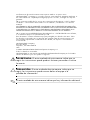 2
2
-
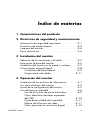 3
3
-
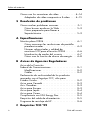 4
4
-
 5
5
-
 6
6
-
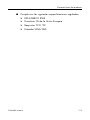 7
7
-
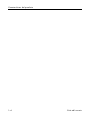 8
8
-
 9
9
-
 10
10
-
 11
11
-
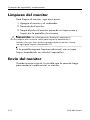 12
12
-
 13
13
-
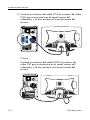 14
14
-
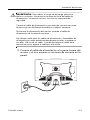 15
15
-
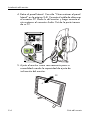 16
16
-
 17
17
-
 18
18
-
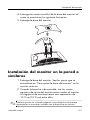 19
19
-
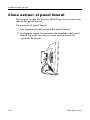 20
20
-
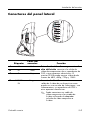 21
21
-
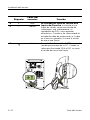 22
22
-
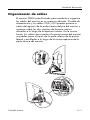 23
23
-
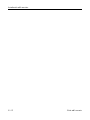 24
24
-
 25
25
-
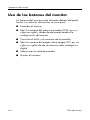 26
26
-
 27
27
-
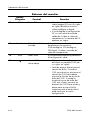 28
28
-
 29
29
-
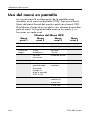 30
30
-
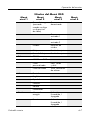 31
31
-
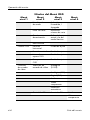 32
32
-
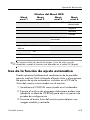 33
33
-
 34
34
-
 35
35
-
 36
36
-
 37
37
-
 38
38
-
 39
39
-
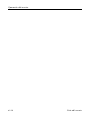 40
40
-
 41
41
-
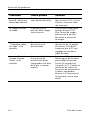 42
42
-
 43
43
-
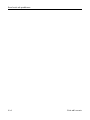 44
44
-
 45
45
-
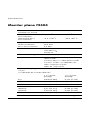 46
46
-
 47
47
-
 48
48
-
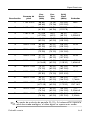 49
49
-
 50
50
-
 51
51
-
 52
52
-
 53
53
-
 54
54
-
 55
55
-
 56
56
-
 57
57
-
 58
58
-
 59
59
-
 60
60
-
 61
61
-
 62
62
-
 63
63
-
 64
64
HP f2304 23-inch High Def LCD Monitor El manual del propietario
- Categoría
- Televisores
- Tipo
- El manual del propietario
Artículos relacionados
-
HP Value 23-inch Displays El manual del propietario
-
HP 21 inch Flat Panel Monitor series El manual del propietario
-
HP COMPAQ 19 INCH FLAT PANEL MONITORS El manual del propietario
-
HP Value 18-inch Displays El manual del propietario
-
HP DreamColor Z24x Display Manual de usuario
-
HP Value 18-inch Displays El manual del propietario
-
HP Value 18-inch Displays El manual del propietario
-
HP Compaq LE2002xi 20-inch LCD Monitor with IWC Stand El manual del propietario
-
HP Compaq LA2206xc 21.5-inch Webcam LCD Monitor El manual del propietario
-
HP W2448HC El manual del propietario